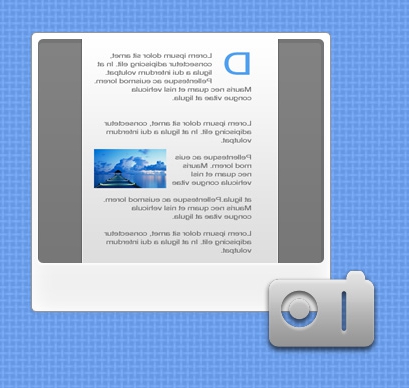نصيحة 1: لماذا لا تفتح الصور
نصيحة 1: لماذا لا تفتح الصور
الصور الموجودة على الكمبيوتر أوعلى الوسائط القابلة للإزالة (الأقراص، محركات أقراص فلاش)، قد لا يتم عرضها في بعض الأحيان. وأيضا عند تصفح صفحات الويب، تظهر مربعات متقاطعة أو رموز أخرى بدلا من الصور.

النصيحة 2: لماذا لا تظهر الصورة
عند تصفح صفحات الويب، هناك حالات عندماالمواقع لا تعرض الصور. وذلك لأن عرض الصور يمكن إيقاف في المتصفح. يمكنك أيضا إضافة عرض الصور المصغرة إلى مجلدات نظام التشغيل.

تعليمات
1
تمكين عرض الصور في متصفح الإنترنتإكسبلورر، للقيام بذلك، تشغيل البرنامج، انقر على أيقونة مع صورة من العتاد ("إعدادات")، والذي يقع في أعلى يمين النافذة، انتقل إلى "خيارات إنترنت"، حدد علامة التبويب "خيارات متقدمة". حدد خانة الاختيار "عرض الصور" في عنصر "الوسائط المتعددة". انقر على الزر "موافق".
2
تمكين عرض الصور في المتصفحموزيلا فايرفوكس، لهذا تشغيل البرنامج، حدد "أدوات" القائمة، انتقل إلى "إعدادات" البند. في النافذة التي تفتح، حدد علامة التبويب "المحتوى"، حدد المربع بجوار خيار "تحميل الصور تلقائيا". انقر فوق موافق.
3
قم بتشغيل متصفح أوبيرا لتمكينعرض الصور. حدد عنصر القائمة "الإعدادات"، "الإعدادات العامة". ثم انتقل إلى علامة التبويب "صفحات ويب". حدد "إظهار جميع الصور" من القائمة. يمكنك أيضا تنفيذ هذا الأمر في إطار البرنامج باستخدام الزر في الزاوية اليمنى السفلى من الشاشة.
4
شغل متصفح غوغل كروم للتشغيلدعم الصور. انقر على رمز زر مفتاح الربط، وحدد عنصر القائمة "خيارات"، ثم اختر "متقدم". انقر على "إعدادات المحتوى" وفي الجزء الأيمن من النافذة حدد "صور"، حدد المربع بجوار خيار "إظهار الكل". انقر على الزر "إغلاق".
5
تمكين عرض الصور المصغرة في مجلدات ويندوز زب. حدد المجلد، انتقل إلى "أدوات" - "خيارات المجلد". انتقل إلى علامة التبويب "عرض"، وحدد "عدم حفظ ملفات الصور المصغرة المؤقتة" في قسم "الملفات والمجلدات". ألغ تحديد المربع وانقر على الزر "موافق" لتشغيل عرض الصور المصغرة.
6
لتنفيذ هذا الإجراء في نظام التشغيل ويندوز فيستاتشغيل برنامج إكسبلورر، حدد المجلد المطلوب، انقر على الخيار "ترتيب" - "المجلد والبحث خصائص" في شريط القوائم. ثم انتقل إلى علامة التبويب "عرض"، قسم "الملفات والمجلدات"، وألغ تحديد المربع "عرض الرموز دائما، وليس الصور المصغرة". انقر على الزر "تطبيق على المجلدات". انقر فوق موافق.
نصيحة 3: لماذا لا يمكنني فتح الأقراص؟
عدم القدرة على فتح المحلية محركات على جهاز كمبيوتر مع نظام التشغيل ميكروسوفتويندوز في معظم الحالات هو نتيجة لفيروسات مثل Virus.VBS.Small.a إنشاء ملفات autorun.inf أو autorun.bin على كافة الأقراص الثابتة.

نصيحة 4: كيفية حفظ الصور من الموقع
تجول حول مساحات من الشبكة العالمية، ونحن في كثير من الأحياننأتي عبر صور مثيرة للاهتمام أو الصور. لماذا لا حفظ الصورة على القرص الصلب الخاص بك بحيث يمكنك فتحه في أي وقت مناسب؟ العملية برمتها سوف يأخذك أكثر من بضع دقائق.

تعليمات
1
افتح موقعا بالصورة التي تريدهافي أي متصفح إنترنت. يمكن أن يكون أوبرا، فايرفوكس أو إنترنت اكسبلورر. انقر على الصورة باستخدام زر الفأرة الأيمن لإظهار قائمة السياق.
2
في قائمة السياق حدد العنصر "حفظمثل "أو" حفظ الصورة باسم ". سترى حفظ الصورة. مهمتك هي تحديد المجلد الذي تريد حفظ الكائن. استخدم أزرار التنقل في الجزء العلوي لتحديدها.
3
بعد اختيار مجلد، إعادة تسمية الصورة بحيثكنت تعرف ما هو نوع من الكائن كان. يتم حفظ الصور من الإنترنت بشكل افتراضي مع الأسماء الأصلية، والتي غالبا ما تمثل مجموعة أحرف مجردة.
4
الخوارزمية المذكورة أعلاه مناسبة إذا كنتيجب تحميل واحد أو أكثر من الصور. إذا كان الأمر يتعلق بتحميل الجزء الأكبر من الصور من صفحة واحدة أو من الموقع بأكمله، فمن الأفضل استخدام برنامج خاص تحميل ماستر. يمكنك إنشاء تنزيل جديد ونسخ عنوان الصفحة ووضع علامة اختيار في خيار "إضافات الرسومات فقط". وبهذه الطريقة، سوف تقوم بنسخ كافة الكائنات الرسومية من الصفحة المحددة إلى القرص الثابت الخاص بك.